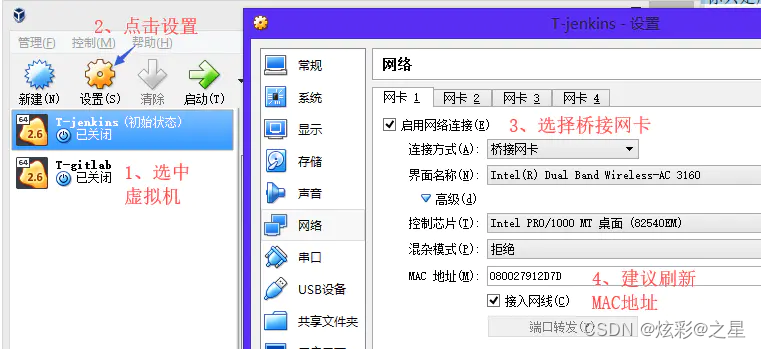Oracle vm visualbox虚拟机双网卡设置-解决主机无法连接靶机的问题
文章目录
虚拟机网络规划
- 我们采用的是 Oracle vm visualbox 制作的虚机, 为了保证虚机可以上网,同时也在一个封闭的内网中,再切换网络环境时,也可以正常使用,采取双网卡的方式。
- 桥接网络负责虚机与外网互通
- Host-only 网络负责虚机互通,虚机与宿主机互通(没有桥接的情况下通过配置,使用 Host�only 网络也是可以上外网的)。 !
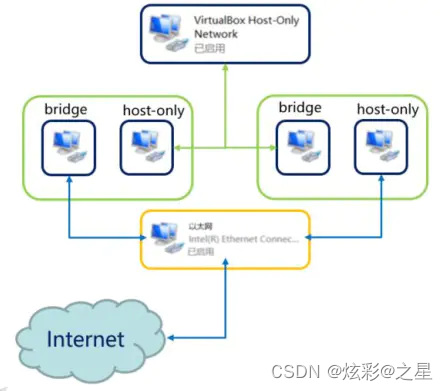
Host-only 网络设置
采用仅主机网络,在宿主机上生成一块虚拟网卡,这块网就是 Host-only 网络的网卡,可以与宿主机联通,重要的是他可以当作一个路由器,利用他作为网关,可能规划一个子网。
-
先给网卡设置一个 IP(有默认,可以修改),先到你的机器的“网络连接”界面,类似下图框住 的就是默认的 Host-Only 网卡,
-
更改适配器设置
-
选择VirtualBox Host-Only Network,并双击打开
-
点击属性
-
双击TCP/IP4
-
设置固定IP和子网掩码
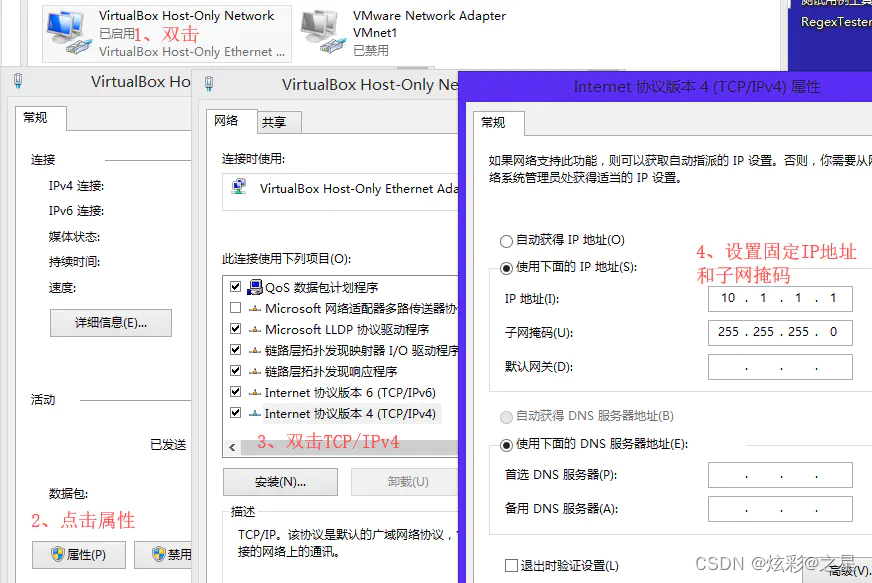
虚拟网卡设置
主机网络管理器
- 来到 Oracle VM VirtualBox 管理器界面,切换到(Ctrl+W)主机网络管理器,可以看到服务器地址是 10.1.1.1,可以设置一个 DHCP 地址池(我们规划时 IP 是固定的,建议 IP 地址固定)。
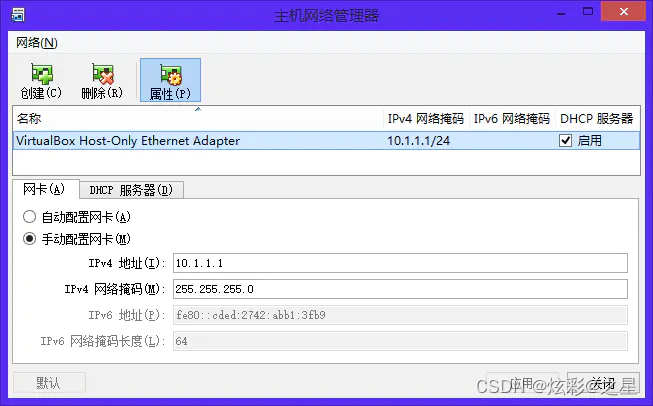
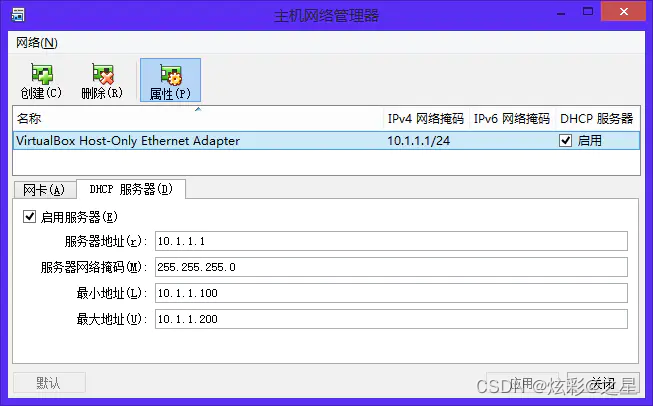
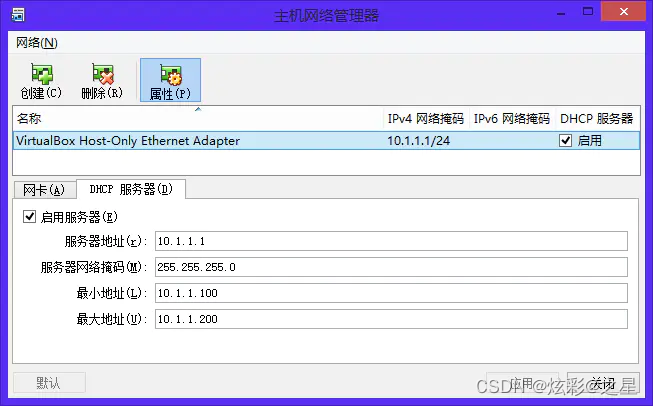
虚机网卡设置
- 安装虚拟操作系统时,进行虚拟网卡设置
虚拟网卡1
采用桥接模式,与宿主机同网络(就是你物理机的所处的内网),建议 IP 自动获取,你只是用此网卡来访问外网, IP 不需要固定。
虚拟网卡2
选择“仅主机(Host-Only)网络“的连接方式,可以自动从上面设置的 10.1.1.X 网段获取到 IP,也可以指定此网段的固定 IP。
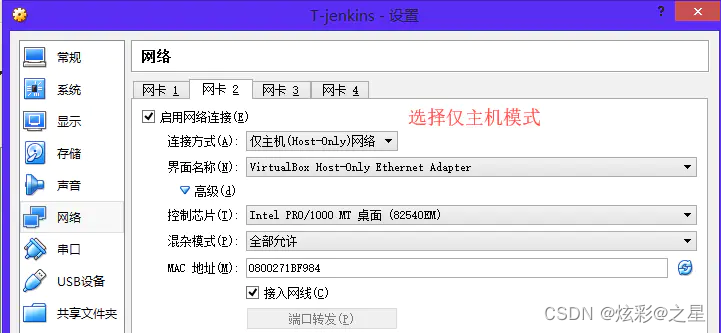
安装虚拟机
1、开启网络,两个网卡都打开,这样后期设置简单点
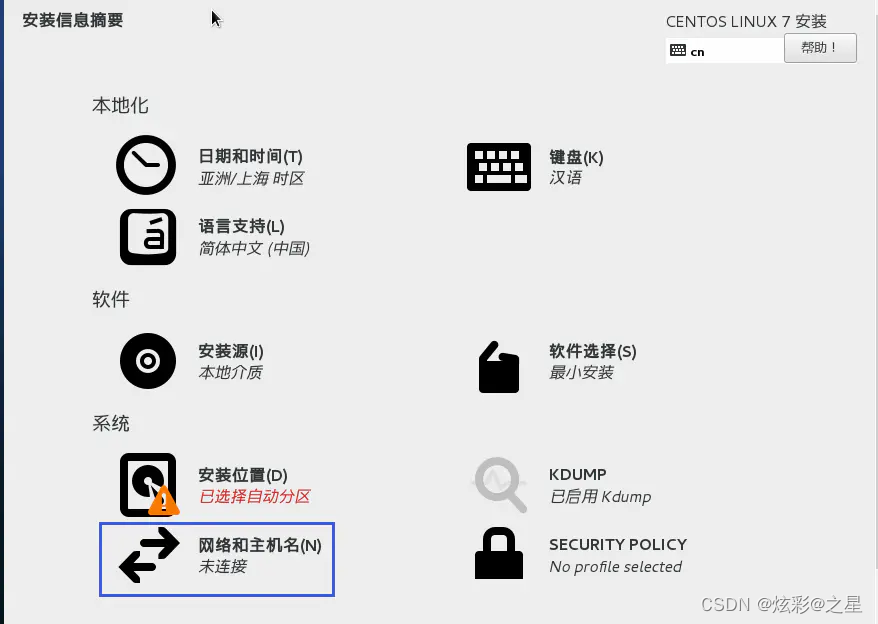
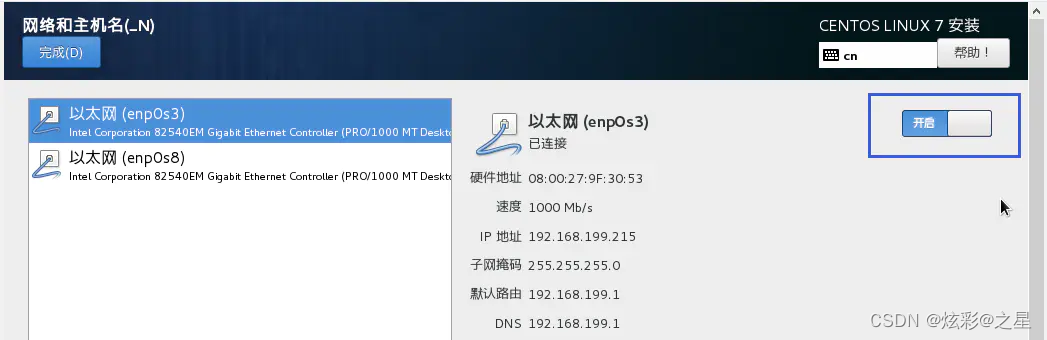
虚拟机IP设置
ip add
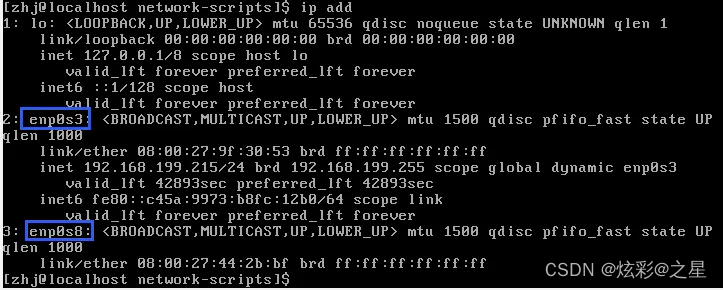
- 编辑enp0s8网卡信息
[root@localhost ~]# cd /etc/sysconfig/network-scripts/
[root@localhost ~]# vim ifcfg-enp0s8
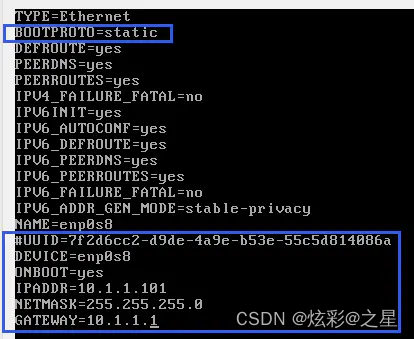
- 网卡信息改为如下信息
TYPE=Ethernet
BOOTPROTO=static # 设置为静态IP
DEFROUTE=yes
PEERDNS=yes
PEERROUTES=yes
IPV4_FAILURE_FATAL=no
IPV6INIT=yes
IPV6_AUTOCONF=yes
IPV6_DEFROUTE=yes
IPV6_PEERDNS=yes
IPV6_PEERROUTES=yes
IPV6_FAILURE_FATAL=no
IPV6_ADDR_GEN_MODE=stable-privacy
NAME=enp0s8
#UUID=7f2d6cc2-d9de-4a9e-b53e-55c5d814086a
DEVICE=enp0s8
ONBOOT=yes
IPADDR=10.1.1.101 # 静态IP地址
NETMASK=255.255.255.0 # 子网掩码
GATEWAY=10.1.1.1
- 重启网卡
sudo service network restart
查看网卡信息
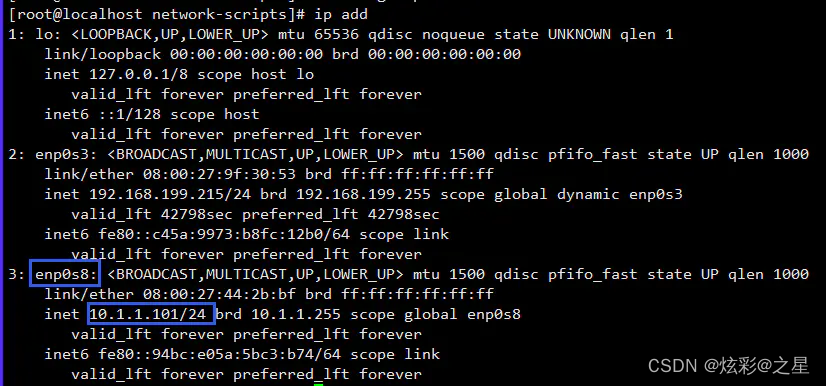
现在就可以通过xshell等工具,通过10.1.1.101远程连接虚拟机了。